如何让 Apple Watch 显示屏保持更长时间

当点击或激活屏幕时,Apple Watch 显示屏默认保持亮起并激活 15 秒,但使用新版本的 WatchOS,您可以选择让 Apple Watch 屏幕保持亮起相当长的时间,然后再次自行变暗。这在很多情况下都很有用,无论您是想在佩戴手表时更长时间地观察屏幕,出于演示目的,还是在将手表放入 床头柜模式。
如何更改 Apple Watch 显示屏的显示时间
在 Apple Watch 上保持较长的显示屏唤醒时间是一项简单的设置更改,但您至少需要安装 WatchOS 2 或更高版本才能在设置中找到该选项。如果您在“设置”中找不到该选项,则需要先更新 WatchOS。
- 在配对的 iPhone 上打开 Watch 应用,然后转到“我的手表”设置
- 转到“常规”,然后转到“唤醒屏幕”
- 找到唤醒屏幕设置的“点击时”部分,然后选择“唤醒 70 秒”(或者,如果您想缩短它,请选择“唤醒 15 秒”,这是默认设置)
- 退出设置
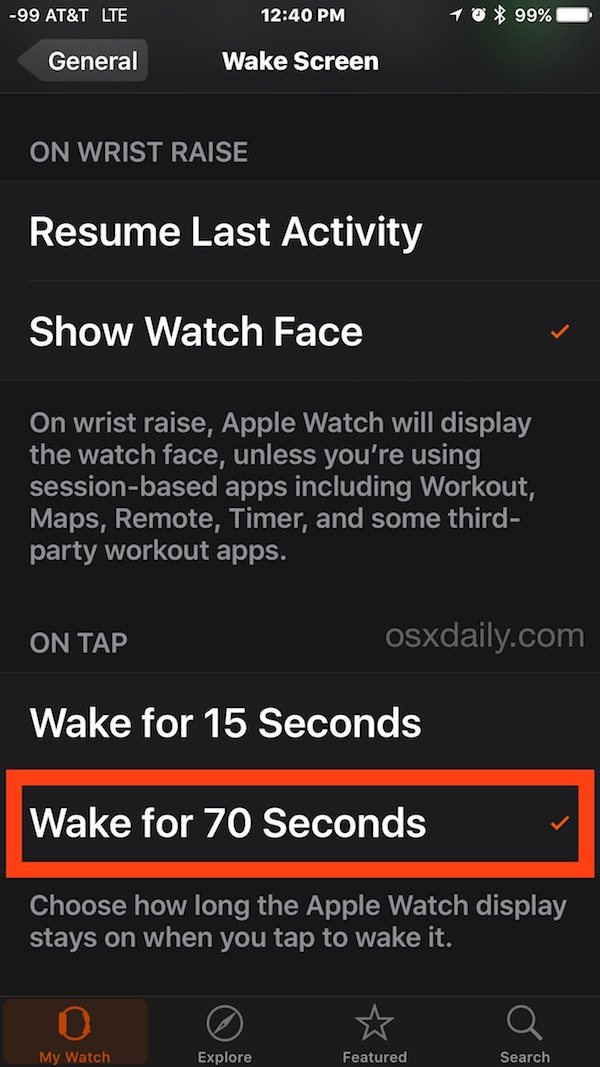
变化是立竿见影的,您可以点击手表屏幕以验证在点击激活时显示屏现在会保持活动状态的时间明显更长。

您始终可以通过返回“唤醒屏幕”设置并选择该选项将其更改回默认值 15 秒。

虽然这显然很有用,但进行此唤醒屏幕调整的最大缺点可能是您可能会注意到由于 Apple Watch 显示屏亮起时间更长而导致电池寿命缩短。因此,无论是在 用作床头柜时钟或用于演示目的,或者您可能只是不介意对电池寿命的潜在影响。
希望在未来版本的 WatchOS 中我们会有更多选择,因为 15 秒和 70 秒相距有点远,中间有选项会很好,比如 20 秒和 30 秒,也许甚至更长,几分钟。
